Una dintre problemele cu unitatile USB (se poate intampla si cu carduri de memorie) – conectezi stick-ul la calculator sau laptop, iar Windows afiseaza mesajul «Inserati un disc in unitate USB». Acest lucru se intampla cand conectezi stick-ul sau incerci sa-l deschizi in explorer, cand este deja conectat.
In acest articol – despre motive posibile pentru care stick-ul se comporta astfel, iar Windows solicita sa inserezi discul, desi unitatea detasabila este conectata si despre metode pentru a remedia aceasta situatie, care se potrivesc pentru Windows 10, 8.1 si Windows 7.
Probleme cu structura partitiior pe stick sau eroarea sistemului de fisiere
Unul din cele mai raspandite motive acestui comportament stick-ului USB sau cardului de memorie – structura partitiilor deterioarata sau eroarea sistemului de fisiere pe unitate.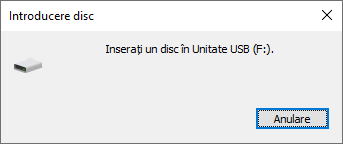
Deoarece Windows nu detecteaza partitii utilizabile pe stick, se afiseaza mesajul, ca trebuie sa inserezi discul.
Acest lucru se poate intampla ca urmare a deconectarii incorecte a unitatii (de exemplu, cand cu el se efectueaza operatiuni de citire-scriere) sau caderi de tensiune electrica.
Metoda simpla pentru a elimina eroarea «Inserati un disc in unitate USB» include:
- Daca stick-ul USB nu contine date importante – formateaza utilizand indtrumente incorporate Windows (click dreapta pe stick – formatare, nu acorda atentie la «Capacitate necunoscuta» din fereastra de dialog a formatarii si utilizeaza setarile implicite), sau, daca formatarea simpla nu va functiona, incearca sa elimini de pe stick toate partitiile si formateaza in Diskpart, mai multe informatii despre aceasta metoda – Cum sterg o partitiie de pe stick USB (se va deschide intr-o fila noua).
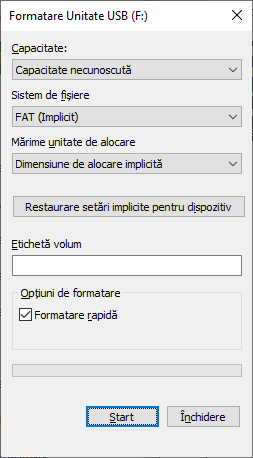
De asemenea, eroarea poate aparea daca sunt eliminate toate partitiile de pe stick si nu este creata o partitie noua primara.
In acest caz pentru a rezolva problema poti intra in gestionarea discurilor Windows, apasand tastele Win+R si intoducand diskmgmt.msc, apoi in partea de jos a ferestrei gaseste stick-ul, apasa cu butonul drept al mouseului pe zona «nealocat», selecteaza punctul «Volum simplu nou» si apoi urmeaza instructiunile expertului de creare a volumului. Desi ar trebui sa functioneze formatarea simpla descrisa mai sus. De asemenea te-ar putea interesa si: Cum se dezactiveaza protectia la scriere a unui stick USB.
Nota: uneori problema poate fi in porturi USB sau drivere USB. Inainte de a parcurge pasii descrisi in articol, recomand, daca este posibil, sa verifici stick-ul pe alt calculator.
Excelente articole !